La forma más sencilla de instalar aplicaciones en Linux es iniciar el Centro de software, buscar la aplicación en el cuadro de búsqueda, hacer clic en un botón e ingresar la contraseña de root.
Para las aplicaciones que no están disponibles a través del centro de software, algunos desarrolladores empaquetan el ejecutable en paquetes binarios .run y .bin. Este tutorial tiene como objetivo brindarle instrucciones paso a paso sobre el método para instalar esos paquetes binarios.
¿Qué son .run y .bin paquetes?
Un paquete .run y .bin es un conjunto personalizado de instrucciones que deben ejecutarse para ejecutar una aplicación. Por su naturaleza, es comprensible que no haya absolutamente ninguna forma rápida de determinar qué le hará el script a su computadora. Por lo tanto, hay que tener cuidado con la fuente de descarga. Sugiero no ejecutar paquetes binarios de una fuente desconocida.
Tenga en cuenta que la extensión .bin también se usa para imágenes de CD/DVD y copias de seguridad que no deben confundirse con los instaladores. Esta guía es aplicable solo para los ejecutables.
¿De dónde vienen los paquetes binarios?
Todas las aplicaciones están escritas en lenguajes de programación, como C o C++. Estas líneas de códigos se denominan "Código fuente". Luego, el código fuente se compila y se genera como un paquete binario para que una computadora pueda leerlo. Este paso no es obligatorio ya que también se puede instalar una aplicación desde el código fuente. Sin embargo, nos ocuparemos de ello en otro día. Por ahora, veamos cómo instalar los paquetes binarios en su distribución de Linux.
Ejecución de paquetes binarios (.bin y .run) en Linux
El método para ejecutar un paquete binario es el mismo en cualquier distribución de Linux. Debería funcionar en Ubuntu, Linux Mint, sistema operativo elemental, Fedora, Manjaro, etc.
En aras de la simplicidad, asumo que el paquete binario descargado reside en la carpeta "Descargas" en el directorio "Inicio". También como ilustración, estoy descargando el binario del navegador Firefox y te muestro los pasos de instalación. El binario de Firefox viene en formato comprimido .tar. Si su paquete también se logra, simplemente haga clic derecho sobre él y "Extraer" el contenido.
Ejemplo:firefox-62.0.3.tar.bz2 => extraído al directorio firefox-62.0.3.
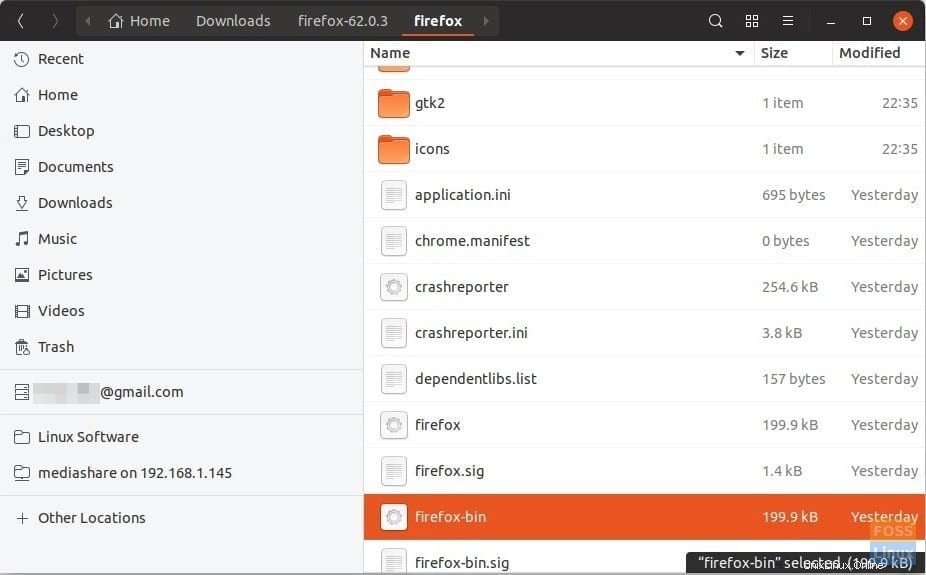
Paso 1) Inicie 'Terminal'.
Paso 2) Use el comando 'cd' para navegar a la carpeta "Descargas".
cd Downloads
Paso 3) Use el comando 'ls' para enumerar el contenido de la carpeta "Descargas". A continuación, utilice cd de nuevo para ir al directorio del paquete binario descargado.
Ejemplo de entrada y salida:
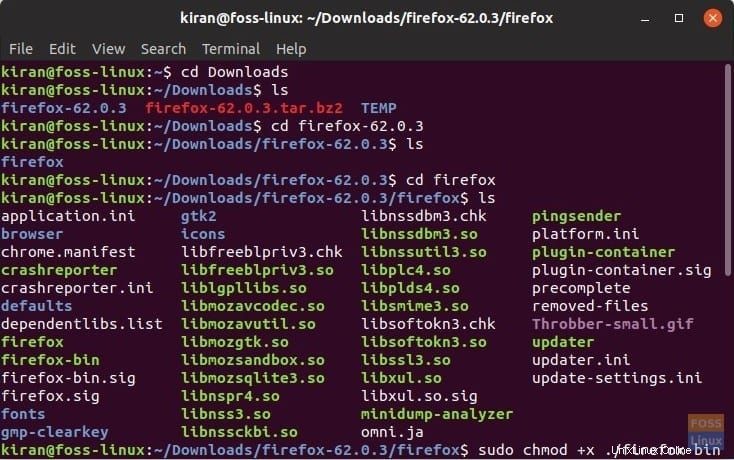
Paso 4) El primer paso es otorgar permisos ejecutables al archivo bin.
En el caso del paquete BIN, ingrese el comando "sudo chmod +x ./FILENAME.bin", reemplazando "FILENAME" con el nombre de su archivo BIN. Presiona enter.
De manera similar, si el paquete que descarga es un paquete .run, ingrese "sudo chmod +x FILENAME.run, reemplazando "FILENAME" con el nombre de su archivo RUN.
Paso 5) Escriba la contraseña de administrador cuando se le solicite, luego presione Entrar.
Paso 6) Finalmente ejecuta el binario:
./NOMBRE DE ARCHIVO.bin O ./NOMBRE DE ARCHIVO.run
La aplicación debería iniciarse. ¡Eso es!